Winserver安装K3及实现匿名登录.docx
《Winserver安装K3及实现匿名登录.docx》由会员分享,可在线阅读,更多相关《Winserver安装K3及实现匿名登录.docx(11页珍藏版)》请在冰豆网上搜索。
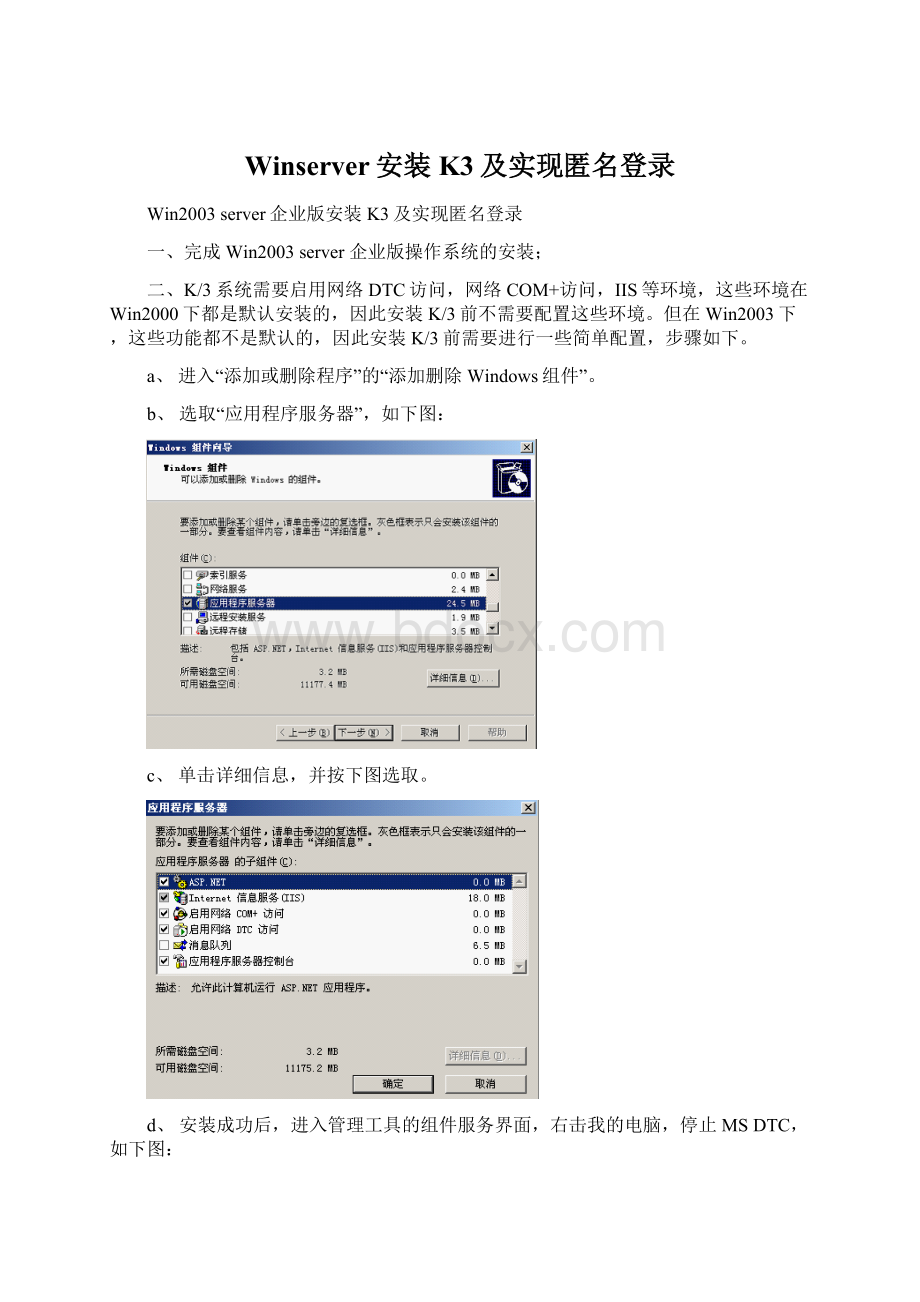
Winserver安装K3及实现匿名登录
Win2003server企业版安装K3及实现匿名登录
一、完成Win2003server企业版操作系统的安装;
二、K/3系统需要启用网络DTC访问,网络COM+访问,IIS等环境,这些环境在Win2000下都是默认安装的,因此安装K/3前不需要配置这些环境。
但在Win2003下,这些功能都不是默认的,因此安装K/3前需要进行一些简单配置,步骤如下。
a、进入“添加或删除程序”的“添加删除Windows组件”。
b、选取“应用程序服务器”,如下图:
c、单击详细信息,并按下图选取。
d、安装成功后,进入管理工具的组件服务界面,右击我的电脑,停止MSDTC,如下图:
e、再次右击我的电脑,选择启动MSDTC,如下图:
三、安装SQLserver2000,并安装数据库SP3补丁;
注:
安装过程中数据库认证设置为sa,并设置密码。
四、去除系统“数据执行保护”:
右键“我的电脑”—“系统属性”—“高级”—性能“设置”—“数据执行保护”,选中“只为关键windows程序和服务启动数据执行保护”。
五、安装K3中间层,最后进行注册破解。
注:
利用圣天诺进行破解时,先进行加密锁安装,再进行覆盖破解。
六、K3客户端匿名连接中间层设置方法
客户端打开K3有二种方法:
第一种在中间层服务器上建有同用户同密码与客户端用户密码相同。
适用于工作组方式登陆。
如果安装活动目录,也可采用域用户方式。
第二种是在中间层建一用户,如“kdadmin”,密码:
“kdadmin”同时设为管理员组,这种方式客户端不需要再建用户,直接远程组件测试通过即可。
同时将administrator改名如Cadministrator,Guest改名为KDGuest,同时在中间层服务器上安装好后,中间层组件注册时,选择交互式登陆,输入刚才建的用户kdadmin,及密码kdadmin。
K3客户端匿名连接中间层设置方法
本文目的:
解决Windows2003环境下,客户端无法正常登陆中间层服务器,提示“组件无法创建”,或者“拒绝的权限”,以及服务器开机不登录客户端无法使用等等问题。
一般情况下,经过该设置后,中间层服务器无论是否登陆域,也无论是否进行交互登陆,无论客户端和中间层是否在同一个域,都能够正常连接中间层服务器。
注意事项:
1.请严格按照先后次序设置和检查。
2.中间层服务器一般不要做为域的控制器。
3.在中间层执行”重新注册中间层组件”后需要重新按第5-7步操作。
步骤1:
设置中间层服务器
1.安装K3前的系统检查:
启用网络DTC访问,网络COM+访问等环境,步骤如下。
●进入“添加或删除程序”的“添加删除Windows组件”。
●选取“应用程序服务器”,如下图:
●单击详细信息,并按下图选取。
注意图中选择的项目。
很多服务器因为没有安装该服务,或者不完整安装这些服务,导致服务器不能连接。
然后放入Windows安装光盘进行安装。
如果系统已经安装该组件,则可以忽略该步骤。
2.进入控制面板的管理工具的组件服务界面(或在”开始—运行”中输DCOMCNFG回车),然后点击工具栏里的电脑
●在属性窗口的“MSDTC”选项里,打开“安全配置”,把[网络DTC访问],[网络事务],[XA事务]的选项打勾,如下图显示
请注意图中选项。
3.选中“COM安全”看“启动和激活权限”属性,保证everyone的远程启动和激活是允许的,如下图
4.修改本机账号:
将Administrator账号修改成客户端不会用到的名称,例如Admin(备注:
避免由于客户端使用Administrator用户登录时由于密码不同产生冲突.
5.修改本机账号:
将Guest账号修改成其他名称,例如Guest_kd,提高安全性.
注意不能禁用该用户
6.添加本地系统管理员账号,例如K3Mid及密码,以便在K3匿名注册中使用。
注意,该密码永远不要修改。
如果需要修改,则同时也需要重新设置组件的“标识”页该用户的密码。
5。
安装成功后,进入管理工具的组件服务界面,点击我的电脑,
●选择COM+应用程序,然后再选取如下图所示的组件。
注意,可以使用Shift和Ctrl键盘批选和间隔批选。
●然后右击鼠标键,选取属性
●在属性窗口里把“安全”选项里,把调用的身份验证级别改为无,模拟级别改为标识,如下图
●在属性窗口里把“标识”选项里,选用“下列用户”,并输入本地系统管理员用户名和密码,见下图所示
注意,如果日后该密码被改变,则需重新指定正确的密码,否则无法登陆。
6.进入管理工具的组件服务界面,点击我的电脑。
●选择DCOM配置,然后再选取如下图所示的组件。
●右击鼠标键,选取属性,在在属性窗口里把“常规”选项里,改“身份验证级别”为无。
●在属性窗口里把“标识”选项里,选用“下列用户”,并输入本地系统管理员用户名和密码,见下图所示
7.把中间层服务器重新启动。
步骤2:
设置客户端
1.通过”控制面板——管理工具——组件服务”进行组件服务界面(或在”开始—运行”中输DCOMCNFG回车)
2.在”组件服务——计算机——我的电脑”右击—属性—选项——事务超时(秒)改成0,默认属性“在此计算机上启用分布式DCOM”打勾,如果该选项已打勾,请先把勾去掉,点"应用",再把它勾上,点"确定",然后把机器重新启动,再登录K3即可。
如下图所示:
注:
“在此计算机上启用分布式DCOM”这个勾的问题通常是由病毒引起的,导致该选项名存实亡,是一个虚假的勾,因此有时需要取消后重新勾上.如果重新勾过之后,再次打开发现该勾未勾上,则证明电脑中病毒比较深了,建议重做系统了.